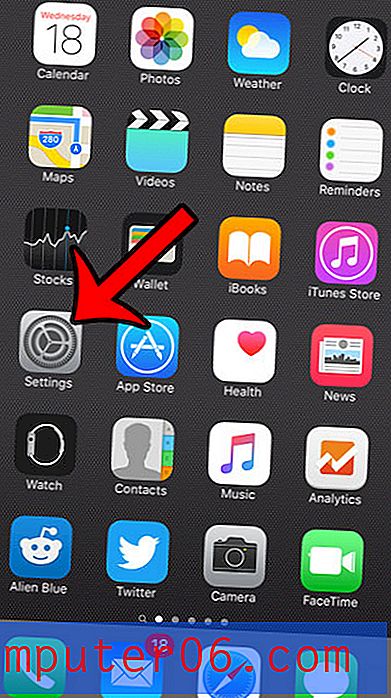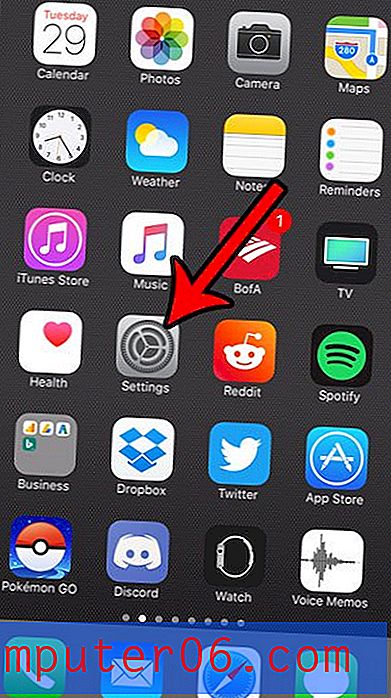Kā pārvietot rindu programmā Excel 2010
Pēdējo reizi atjaunināts: 2017. gada 26. janvārī
Uzziniet, kā pārvietot rindu programmā Excel 2010, ir labs veids, kā ātri pielāgot datu izkārtojumu Excel darblapā. Dati ne vienmēr ir vislabākajā vietā, kad tos pirmo reizi pievienojat izklājlapai programmā Microsoft Excel 2010, tāpēc nav nekas neparasts, ka tie jāpārvieto. Bet, ja jūs jau esat ievadījis visu datu rindu savā darblapā, iespēja to izdzēst un atkārtoti ievadīt vai manuāli izgriezt un ielīmēt atsevišķas šūnas var šķist garlaicīga.
Viens veids, kā paātrināt datu pārvietošanu, ir vienlaicīgi pārvietot veselas rindas. Tas tiek paveikts programmā Excel 2010, nogriežot rindu no pašreizējās atrašanās vietas un ielīmējot to vajadzīgajā jaunajā vietā.
Rindas pārvietošana programmā Excel 2010
Darbības, kas nepieciešamas rindas pārvietošanai programmā Microsoft Excel 2010, ir ļoti līdzīgas darbībām, kas vajadzīgas kolonnas pārvietošanai. Šeit varat lasīt, lai uzzinātu, kā arī kolonnas pārvietot programmā Excel. Bet jūs varat turpināt, lai pārvietotu rindu programmā Excel un redzētu, kā šī funkcionalitāte darbojas, kas var jums skaidrāk saprast, kā rindas un kolonnas mijiedarbojas visas jūsu Excel izklājlapas kontekstā.
1. darbība: atveriet izklājlapu, kurā ir rinda, kuru vēlaties pārvietot.
2. solis: atrodiet pārvietojamās rindas numuru un pēc tam vienreiz noklikšķiniet uz rindas numura, lai atlasītu visu rindu. Ņemiet vērā, ka varat atlasīt vairāku rindu diapazonu, noklikšķinot uz augšējās rindas, kuru vēlaties pārvietot, pēc tam turot taustiņu Shift uz tastatūras un noklikšķinot uz apakšējās rindas, kuru vēlaties pārvietot.

3. solis: Ar peles labo pogu noklikšķiniet uz rindas numura un pēc tam noklikšķiniet uz opcijas Izgriezt . Ņemiet vērā, ka atlasīto rindu var izgriezt arī, nospiežot Ctrl + X uz tastatūras vai noklikšķinot uz ikonas Izgriezt, kas atrodas cilnes Sākums starpliktuvē .
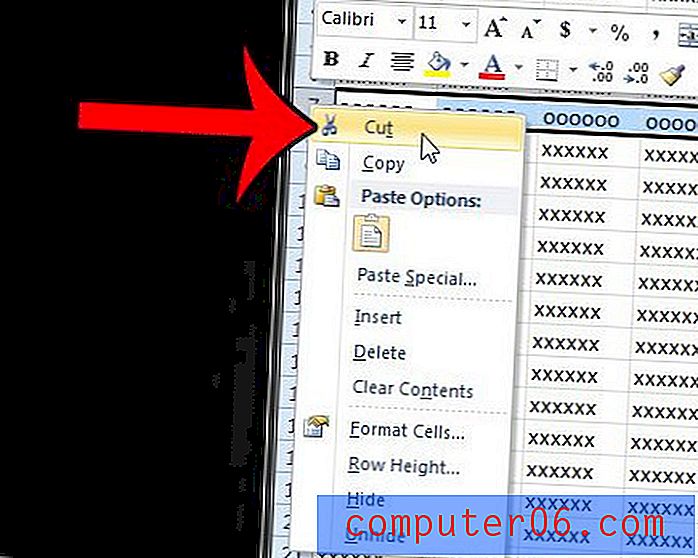
4. solis: noklikšķiniet uz rindas numura, zem kura vēlaties ievietot tikko izgriezto rindu. Piemēram, zemāk redzamajā attēlā es izvēlos 3. rindu. Tas nozīmē, ka rinda, kuru es sagriezu iepriekšējā solī, tiks ievietota virs 3. rindas, pašreizējo 3. rindu virzot uz leju līdz 4. rindai.
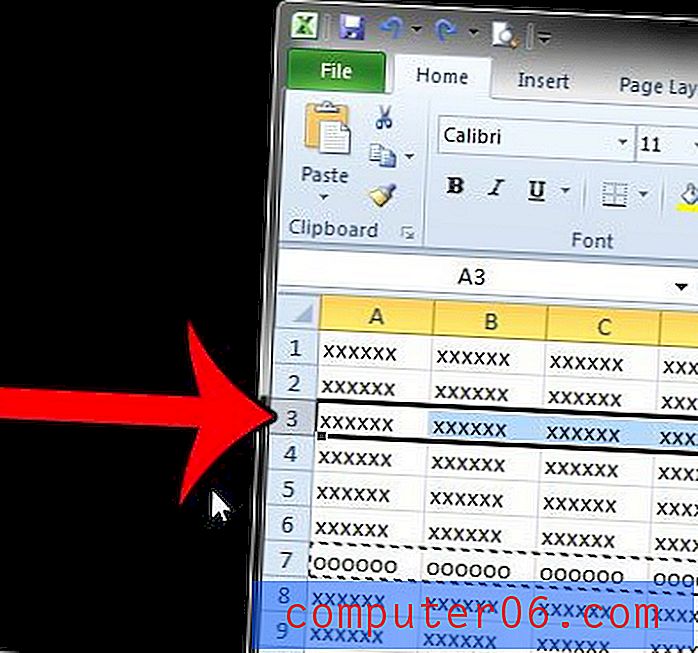
5. solis: Ar peles labo pogu noklikšķiniet uz 4. solī atlasītās rindas numura un pēc tam noklikšķiniet uz opcijas Ievietot izgrieztās šūnas .

Kopsavilkums - kā pārvietot rindu programmā Excel
- Atlasiet rindas numuru, kuru vēlaties pārvietot.
- Ar peles labo pogu noklikšķiniet uz atlasītās rindas un pēc tam noklikšķiniet uz opcijas Izgriezt .
- Noklikšķiniet uz rindas numura zem vietas, kur vēlaties ievietot tikko izgriezto rindu.
- Ar peles labo pogu noklikšķiniet uz atlasītās rindas numura un pēc tam noklikšķiniet uz opcijas Ievietot izgrieztās šūnas .
Kā minēts iepriekš, Excel var pārvietot rindas, noklikšķinot uz pirmās rindas, kuru vēlaties pārvietot, turot taustiņu Shift uz tastatūras un pēc tam noklikšķinot uz apakšējās rindas, kuru vēlaties pārvietot. Šī metode vairāku rindu pārvietošanai programmā Excel darbosies tikai blakus esošajai rindu grupai. Jūs nevarēsit atlasīt dažādas atsevišķas rindas no visas izklājlapas.
Vai izklājlapā ir tāda informācijas rinda, kas jums nav vajadzīga, vai kuru nevēlaties redzēt citus cilvēkus? Uzziniet, kā Excel 2010 paslēpt rindu, lai saglabātu datus izklājlapā, bet neļaujiet tiem būt redzamiem.